Как подключить видеоняню к телефону?
Итак, выбор в пользу лучшей для вашей семьи видеоняни сделан, а заветная коробка уже у вас в руках. После распаковки и установки в детской комнате блока с видеокамерой возникает вопрос: «Как ею пользоваться?»
Стоит сказать, что есть видеоняни, которые не имеют в комплекте родительский блок. Его функцию будет выполнять ваш смартфон, планшет или ноутбук. Это очень удобно. Так, как в 100% случаях, телефон находится с вами, а значит и проверить состояние ребенка не составит труда. Всё что необходимо, это скачать нужное преложения для отслеживания и настроить его. Детальную настройку мы опишем ниже.
Пошаговое руководство по подключению видеоняни к смартфону
- Скачайте приложение. Мы не можем порекомендовать универсальный софт. Разные камеры управляются с разных приложений, поэтому руководствуйте рекомендациями производителя. Любые программы для подключения видеоняни можно скачать с PlayMarket или AppStore.
- Откройте приложение, следуйте инструкции. Программа предложит вам выбрать язык, придумать логин и т. д.
- Проверьте, подключен ли ваш смартфон к той же сети, что и видеоняня.
- Нажмите кнопку в приложении «Создать аккаунт». Программа предложит вам указать адрес электронной почты, придумать пароль. Обязательно запишите его в блокноте или запомните. Обычно приложения требуют ввести пароль, состоящих из букв латиницы разного регистра, цифр;
- Подключите камеру к телефону и выполняйте дальнейшие инструкции.
Обычно подключение видеоняни к смартфону занимает не более 15 минут. Все приложения, разработанные для контроля, простые, интуитивно понятные, не имеют скрытых кнопок. Видео выводится на экран после нажатия значка приложения.
ВАЖНО! При покупке видеоняни проверьте, какое приложение необходимо скачать на смартфон.
К сожалению, нередки ситуации, когда родители проигнорировали этот момент. В результате приложение «не идет» на конкретной версии Android или iOS. Приходится менять видеоняню или подключать ее к ноутбуку, что не всегда удобно. Если возникли сомнения, задайте вопросу менеджеру или продавцу.
Где купить видеоняню в Санкт-Петербурге, чтобы она полностью выполняла свои функции и не «выдавала» сюрпризов? Мы, интернет-магазин KinderOne, предлагаем недорогие модели, которые существенно облегчат вам жизнь. Доступные цены, качественный сервис, обширный ассортимент каталога – все это о нас.
Достаньте видеоняню из коробки. В комплекте с видеоняней вы увидите адаптер, шнур микро USB, крепления и инструкцию. Подсоедините видеоняню через шнур micro USB к адаптеру и включите в розетку. Вы почувствуете небольшую вибрацию камеры и услышите приветствие.
Возьмите бумажную инструкцию из комплекта и отсканируйте телефоном QR-код из нее, для этого необходимо включить камеру вашего телефона и навести на QR код. У вас откроется ссылка на скачивание приложения. Загрузите его на телефон, далее необходимо зайти в скаченное приложение. Смахивайте слайды влево, на последнем слайде будет кнопка «войти», нажмите.

Следующим этапом, для продолжения работы, необходимо зарегистрироваться в приложении, для этого введите адрес электронной почты, установите отметку о прочтении и принятии условий использования и политики конфиденциальности, нажмите кнопку «далее», придумайте пароль, после ввода пароля нажмите на кнопку «завершить регистрацию». Если появилось окно с просьбой ввести графический проверочный код, необходимо ввести код с картинки. Вам на почту поступит письмо с подтверждением адреса электронной почты, откройте его и пройдите по ссылке, указанной в письме. Если письмо не поступило, проверьте папки СПАМ и НЕЖЕЛАТЕЛЬНАЯ ПОЧТА, возможно письмо попало туда.

Возвращаемся в приложение. Нажмите на кнопку «войти». При запросе приложения дать разрешение на поиск устройств в вашей локальной сети и подключению к ним, нажмите «ОК» Далее нажмите на кнопку «добавить устройство», из списка устройств выберите «Интеллектуальная видеокамера»,

затем выберите «отсканируйте код, чтобы добавить», в открывшемся окне установите отметку «устройство включено» и нажмите «Следующий шаг». Доступ на использование вашей геопозиции вы выбираете на ваше усмотрение (Однократно, При использовании, Запретить), для подключения Wi-Fi выберите вашу сеть wi fi и введите пароль. Для дальнейшего ускорения подключения к сети вы можете установить отметку «запомнить пароль».

ВАЖНО: перед тем как вы нажмете «Следующий шаг» и начнёте сканировать QR-код, убедитесь, что ваш роутер настроен на работу сети Wi-Fi 2.4ГГц. В случае, если в настройках роутера будет указана сеть, отличная от 2.4ГГц, то при попытке подключить видеоняню возникнет ошибка.

Теперь, когда вы проверили настройки роутера, нижмите «Следующий шаг».
Чтобы добавить устройство, направьте QR-код на объектив видеоняни и постепенно отдаляйте до расстояния 15-20 см, когда видеоняня считает QR-код, вы услышите характерный звук (сигнал), нажмите на «Вы слышите тон или мигает», далее начнется подключение. Если всё сделано правильно, то вы услышите приветственное сообщение от видеоняни. В открывшемся окне можете указать название устройства и нажмите «Следующий шаг».

- Информация
- Новости видеонянь
- IP видеоняни — видеоняни для iPhone и Android смартфонов
Сейчас все большую популярность завоевывает такое современное и функциональное устройство, как IP-видеоняня, имеющая возможность просмотра изображения с видеоняни через Интернет. Это оборудование, которое призвано существенно облегчить родителям просмотр за их ребенком, так как мать не всегда может находиться рядом с малышом, но на время разлуки ребенка отставлять без присмотра опасно. Чтобы быть абсолютно уверенными, что происходит с Вашим малышом, пока Вы не рядом с ним, обязательно стоит приобрести видеоняню для Iphone или Android – это один из самых универсальных помощников, который способен подать соответствующий сигнал о каждом движении и звуке малыша за счет наличия встроенных датчиков звука и движения.
Современная IP-видеоняня подключается к Вашей домашней сети с помощью встроенного Wi-Fi модуля, либо с помощью стандартного кабеля напрямую к роутеру. А далее, если Ваша домашняя сеть имеет доступ в Интернет, то Вы автоматически сможете просматривать изображение с видеоняни через Интернет. При этом практически все модели позволяют использовать одновременно несколько IP-видеонянь, а также удаленно управлять поворотом и наклоном объектива, т.е. Вы сможете одновременно смотреть, что происходит у Вас дома, даже в нескольких комнатах, а также, например, следить за Вашими престарелыми родственниками, живущими на другом конце города. И все это – находясь на своем рабочем месте!
Самые популярные видеоняни для iPhone / Android телефонов 2022 года
Подключение к IP-видеоняням осуществляется с помощью обычных устройств, таких как смартфон, планшет или ноутбук.

Видеоняня Kodak Cherish F685
- Удаленное видеонаблюдение
- Управление поворотом и наклоном камеры
- Ночная ИК подсветка 5 метров
- До 5 часов от аккумулятора
- Запись на карту памяти SD, в облако
- Двухсторонняя аудиосвязь
- Датчик звука/окружающей среды
- Просмотр с помощью бесплатных приложений на iOS/Android
12 810 руб. 4 180 руб.

Купить


Wi-Fi видеоняня AngelEye AE530S 2.0
- Удаленное видеонаблюдение
- Широкий угол обзора 107°
- Разрешение видео 2560х1440 (4МПикс)
- Карты памяти MicroSD до 128Гб
- Ночная ИК подсветка 10 метров
- Гибкое основание крепление на ручку кроватки/коляски
- Двусторонняя аудиосвязь
- Датчики движения и звука с оповещением
- Датчики влажности и температуры
- Просмотр с помощью бесплатных приложений на iOS/Android
7 340 руб.
4 980 руб.

Купить

Wi-Fi IP-видеоняня Motorola PEEKABOO
- Удаленное видеонаблюдение!
- Потоковое HD видео 1080p
- Ночная ИК подсветка 5 метров!
- Запись на карту памяти MicroSD
- Датчик движения, датчик звука, датчик температуры, двусторонняя аудио-связь
- Синхронизация с Google Assistant/Alexa
- Колыбельные, Аудиокниги
- Просмотр с помощью бесплатных приложений на iOS/Android
9 220 руб. 6 240 руб.

Купить
Современные модели видеонянь для наблюдения через Интернет
Рассмотрим самые инновационные и пользующиеся спросом у покупателей модели IP видеонянь. Такие устройства себя зарекомендовали с отличной стороны, заслужив доверие многих клиентов.
Первая модель, на которую следует обратить внимание – это Wi-Fi видеоняня AngelEye AE530S с гибким основанием. Такая видеоняня подойдет для iPhone, Android и ПК, а также отличается массой достоинств:
- Подключение к сети Wi-Fi и просмотр через приложения для iPhone и Android
- Гибкое основание для крепление на ручку кроватки/коляски
- Высочайшее качество изображения 4МПикс
- Доступ из любой точки земли через Интернет
- Наличие мощной ночной подсветки и ночника с возможностью изменять цвет
- Наличие двусторонней аудиосвязи
- Наличие датчиков движения, звука, влажности и температуры с оповещением
- Быстрая и простая настройка
- Наличие слота для карты памяти
Такая видеоняня для iPhone станет Вашим надежным помощником, с помощью которого Вы сможете всегда быть в курсе, что Ваш малыш делает сейчас и в безопасности ли он.
Вторая, не менее популярная модель, – это видеоняня Motorola PEEKABOO. Так как наблюдение за малышом осуществляется непосредственно через Интернет при помощи приложения Motorola у Вас на вашем устройстве iOS или Android. Вы получаете возможность наблюдать за малышом сразу же с нескольких устройств, при этом находясь где угодно. Главное условие – это наличие доступа в Интернет. Такая видеоняня для смартфона уже успела завоевать сердца многих и доказала свое превосходство.
Третье устройство – это беспроводная поворотная IP-видеоняни Ambertek Q9S. Ее отличительными особенностями являются наличие датчика движения, возможность записи фото и видео на карту памяти для будущего просмотра, возможность отправки фото и видео на электронную почту, наличие режима мультиэкрана и многое другое.
Ну и конечно стоит обратить внимание на прекрасную модель IP-видеоняни от всемирно известного производителя компании Kodak – Kodak Cherish F685 – единственная на рынке модель IP-видеоняни со встроенным аккумулятором.
На нашем сайте Вы всегда можете самостоятельно выбрать подходящую именно Вам модель беспроводной IP-видеоняни для смартфона, а можете воспользоваться квалифицированной консультацией наших менеджеров или специалистов отдела технической поддержки.
Видеоняни AngelEye (Бельгия)
Лидеры продаж! Лучший выбор по доступным ценам! Гарантия 1 год!


Wi-Fi видеоняня AngelEye AE530S 2.0
- Удаленное видеонаблюдение
- Широкий угол обзора 107°
- Разрешение видео 2560х1440 (4МПикс)
- Карты памяти MicroSD до 128Гб
- Ночная ИК подсветка 10 метров
- Гибкое основание крепление на ручку кроватки/коляски
- Двусторонняя аудиосвязь
- Датчики движения и звука с оповещением
- Датчики влажности и температуры
- Просмотр с помощью бесплатных приложений на iOS/Android
7 340 руб.
4 980 руб.

Купить


Видеоняня AngelEye AE603 2.0
- Размер LCD экрана 3,2″
- Радиус до 300 м
- Ночная подсветка до 5 м
- Приемник со встроенным аккумулятором
- Управление наклоном и поворотом камеры
- Двухсторонняя аудио-связь
- Включение по датчику звука
- Датчик температуры
- Таймер кормления
11 330 руб.
8 240 руб.

Купить


Видеоняня AngelEye AE710 2.0
- Размер LCD экрана 4,3″
- Радиус до 300 м
- Ночная подсветка до 5 м
- Приемник с аккумулятором 1760 мАч
- Управление наклоном и поворотом камеры
- Двухсторонняя аудио-связь
- Включение по датчику звука
- Датчик температуры
- Колыбельные
- Таймер кормления
16 140 руб.
9 840 руб.

Купить
Видеоняни Motorola (США)
Самые популярные видеоняни в Мире! Гарантия 1 год от производителя!

Видеоняня Motorola
EASE34
- Размер LCD экрана 4,3″
- Радиус до 300 м
- До 4 видеокамер!
- Ночная подсветка до 5 м
- Приемник со встроенным аккумулятором
- Двухсторонняя аудио-связь
- Цифровой зум
- Датчик температуры
- Колыбельные
11 410 руб. 9 140 руб.

Купить

Видеоняня Motorola MBP36XL
- Размер LCD экрана 5″
- Радиус до 300 м
- До 4 видеокамер!
- Ночная подсветка до 5 м
- Приемник и видеокамера со встроенным аккумулятором
- Двухсторонняя аудио-связь
- Цифровой зум
- Датчик температуры
- Колыбельные
16 700 руб. 13 380 руб.

Купить


Видеоняня Motorola LUX65 Connect
- Режимы работы: 2,4GHz и Wi-Fi!
- Удаленное видеонаблюдение!
- Просмотр с помощью приемника, бесплатных приложений на iOS/Android, браузера на ПК
- Размер LCD экрана 5″
- Радиус до 300 м
- Работа с Amazon Alexa и Google Assistant
- Двухсторонняя аудио-связь
- Ночная подсветка до 5 м
- Приемник со встроенным аккумулятором
- Датчик температуры
- Колыбельные
- Встроенное магнитное крепление
18 110 руб. 13 540 руб.

Купить
Видеоняни Panasonic (Япония) и Ramili (Великобритания)
Теперь и в России! Видеоняни от крупнейших производителей! Гарантия 1 год!

Видеоняня Panasonic
KX-HN3001
- Размер LCD экрана 3,5″
- Радиус до 450 м
- Стандарт связи DECT!
- До 4 видеокамер!
- Двухсторонняя аудио-связь
- Датчики движения и звука с оповещением
- Ночная подсветка до 4 м
- Приемник со встроенным аккумулятором
- Датчик температуры
- Колыбельные
- Камера с сервоприводом и управлением с приемника!
18 200 руб. 12 990 руб.

Купить


Видеоняня Ramili RV500
- Размер LCD экрана 4,3″
- Радиус до 300 м
- Ночная подсветка до 5 м
- Видеокамера с сервоприводом
- Встроенный аккумулятор в приемнике
- Двухсторонняя аудио-связь
- Включение по датчику звука
- Датчик температуры
- Таймер кормления
- Колыбельные
19 400 руб.
8 900 руб.

Купить


Видеоняня Ramili RV1500
- Режимы работы: DSSS и Wi-Fi!
- Удаленное видеонаблюдение!
- Просмотр с помощью приемника, бесплатных приложений на iOS/Android
- Сенсорный LCD экрана 5″
- Радиус до 300 м
- Двухсторонняя аудио-связь
- Ночная подсветка до 5 м
- Видеокамера с сервоприводом
- Двухсторонняя аудио-связь
- Приемник со встроенным аккумулятором
- Оповещение по датчику звука
- Датчик температуры
- Колыбельные
31 200 руб.
18 990 руб.

Купить
Видеоняни Kodak (США)
Высокотехнологичные Wi-Fi видеоняни от известного производителя! Гарантия 1 год!

Видеоняня Kodak
Cherish C220
- Режимы работы: 2,4GHz и Wi-Fi!
- Удаленное видеонаблюдение!
- Просмотр с помощью приемника, бесплатных приложений на iOS/Android
- Размер LCD экрана 2,8″
- Радиус до 300 м
- Запись на карту памяти SD, в облако
- Двухсторонняя аудио-связь
- Ночная подсветка до 5 м
- Приемник и видеокамера со встроенным аккумулятором
- Датчики температуры, Датчик влажности
- Колыбельные, Природные звуки
12 110 руб. 7 840 руб.

Купить

Видеоняня Kodak
Cherish C225
- Режимы работы: 2,4GHz и Wi-Fi!
- Удаленное видеонаблюдение!
- Просмотр с помощью приемника, бесплатных приложений на iOS/Android
- Управление поворотом и наклоном камеры!
- Размер LCD экрана 2,8″
- Радиус до 300 м
- Запись на карту памяти SD, в облако
- Двухсторонняя аудио-связь
- Ночная подсветка до 5 м
- Приемник и видеокамера со встроенным аккумулятором
- Датчики температуры, Датчик влажности, Цифровой Zoom
- Колыбельные, Природные звуки
13 050 руб. 8 540 руб.

Купить

Видеоняня Kodak
Cherish C525
- Режимы работы: 2,4GHz и Wi-Fi!
- Удаленное видеонаблюдение!
- Просмотр с помощью приемника, бесплатных приложений на iOS/Android
- Управление поворотом и наклоном камеры!
- Размер LCD экрана 5″
- Радиус до 300 м
- Запись на карту памяти SD, в облако
- Двухсторонняя аудио-связь
- Ночная подсветка до 5 м
- Приемник и видеокамера со встроенным аккумулятором
- Датчики температуры, Датчик влажности, Цифровой Zoom
- Колыбельные, Природные звуки
19 130 руб. 10 740 руб.

Купить
Видеоняни Luvion (Голландия)
Видеоняни премиум-класса по оптовым ценам! Гарантия 1 год от производителя!

Видеоняня Luvion Platinum 3
- Размер LCD экрана 3,2″
- Радиус до 250 м
- Ночная подсветка до 5 м
- Приемник со встроенным аккумулятором
- Двухсторонняя аудио-связь
- Включение по датчику звука
- Датчик температуры
- Таймер кормления
9 640 руб.
7 600 руб.

Купить

Видеоняня Luvion Prestige Touch 2
- Размер LCD экрана 7″
- Радиус до 300 м
- Ночная подсветка до 5 м
- В приемнике встроенный аккумулятор!
- Двухсторонняя аудио-связь
- Видеокамера с сервоприводом
- Запись видео на карту памяти MicroSD
- Включение по датчику звука
- Колыбельные
Снята с производства!


Видеоняня Luvion Supreme Connect 2
- Режимы работы: 2,4GHz и Wi-Fi!
- Удаленное видеонаблюдение!
- Просмотр с помощью приемника, бесплатных приложений на iOS/Android
- Управление поворотом и наклоном камеры!
- Размер LCD экрана 5″
- Радиус до 300 м
- До 4 видеокамер!
- Двухсторонняя аудио-связь
- Ночная подсветка до 5 м
- Видеокамера со встроенным аккумулятором!
- Приемник со встроенным аккумулятором
- Датчик температуры
- Колыбельные
22 130 руб. 19 000 руб.

Купить
IP-видеоняни Motorola и Kodak
Высокотехнологичные Wi-Fi IP-видеоняни! Гарантия 1 год от производителя!


Wi-Fi IP-видеоняня Ambertek Q9S
- Удаленное видеонаблюдение!
- Управление поворотом и наклоном камеры!
- Ночная ИК подсветка 10 метров!
- Запись видео и фото
- Датчик движения, датчик звука, цифровой Zoom, двусторонняя аудио-связь
- Функция автоматического слежения
- Подключение к облачному сервису, запись по расписанию
- Просмотр с помощью бесплатных приложений на iOS/Android
4 110 руб. 2 980 руб.

Купить

Wi-Fi IP-видеоняня Motorola PEEKABOO
- Удаленное видеонаблюдение!
- Потоковое HD видео 1080p
- Ночная ИК подсветка 5 метров!
- Запись на карту памяти MicroSD
- Датчик движения, датчик звука, датчик температуры, двусторонняя аудио-связь
- Синхронизация с Google Assistant/Alexa
- Колыбельные, Аудиокниги
- Просмотр с помощью бесплатных приложений на iOS/Android
9 220 руб. 6 240 руб.

Купить

Видеоняня Kodak Cherish F685
- Удаленное видеонаблюдение
- Управление поворотом и наклоном камеры
- Ночная ИК подсветка 5 метров
- До 5 часов от аккумулятора
- Запись на карту памяти SD, в облако
- Двухсторонняя аудиосвязь
- Датчик звука/окружающей среды
- Просмотр с помощью бесплатных приложений на iOS/Android
12 810 руб. 4 180 руб.

Купить
Радионяни Motorola
Популярные радионяни от известного производителя! Гарантия 1 год от производителя!

Радионяня Motorola MBP24
- Радиус до 300 м
- Приемник со встроенным аккумулятором
- Беспроводное соединение стандарта DECT
- Высокочувствительный микрофон
- Шумоподавление и защита от помех
- Датчик температуры
- Двусторонняя аудио-связь
5 800 руб. 2 740 руб.

Купить
Последнее обновление Ноя 3, 2020
Смартфоны могут заменить практически все. Один из таких вариантов использования – использовать их в качестве радионяни. Если у вас есть запасные устройства в доме, вы можете превратить их в радионяню, которые будут предупреждать вас, когда ваш ребенок плачет. Есть только несколько приложений, которые могут сделать это действительно хорошо, поэтому вот лучшие приложения для радионяни для Android.
- Домашняя камера
- BabyCam
- Радионяня 3G
- Спишь
- WiFi радионяня
Домашняя камера
Цена: бесплатно / 0,99 доллара США с покупками в приложении.
AtHome Camera – это система домашнего наблюдения. Превращает ваш смартфон в фотоаппарат. Поток доступен для просмотра с других смартфонов или компьютеров. Он поставляется с функцией датчика движения. Вы получаете уведомления при активации датчика движения. Таким образом, он выдает ошибку, только если обнаруживает, что что-то происходит. В противном случае вы просто настраиваете соединения и все. Приложение можно загрузить и использовать бесплатно. Чтобы убрать рекламу, они просят в приложении покупку за 0,99 доллара. Также есть магазин автономных камер, если вы хотите пойти по этому пути. Это одно из лучших приложений для радионяни.
СКАЧАТЬ В GOOGLE PLAY!
BabyCam
Цена: Бесплатно / 0,99 $
BabyCam – это простое и дешевое решение для приложений для видеоняни. Для настройки не требуется учетная запись, а премиум-версия стоит всего 0,99 доллара США. Приложение позволяет подключиться к Wi-Fi и просматривать комнату ребенка из других частей дома. Это, конечно, требует второго устройства для настройки, поэтому, надеюсь, у вас есть старый телефон. Приложение позволяет слушать ребенка, разговаривать с ним и даже активировать вспышку телефона, чтобы увидеть комнату в темноте. Честно говоря, нареканий не так много. Он делает то, что говорит. Единственная предосторожность, которую мы предпримем, – это убедиться, что устройство в детской комнате подключено к электросети, чтобы избежать разрядки батареи.
СКАЧАТЬ В GOOGLE PLAY!
Радионяня 3G
Цена: Бесплатная пробная версия / 4,99 доллара США.
Радионяня 3G – довольно стабильная радионяня. Вам понадобятся два устройства: одно для ребенка и одно для родителей. Вы связываете их, и они работают как обычная радионяня. Он поддерживает такие старые сети, как 3G, и это хорошие новости. Кроме того, в приложении есть будильники, быстрое подключение, видео в реальном времени, и вы можете активировать его при любом шуме из детской комнаты. Подключение для передачи данных через 3G или LTE означает, что вы можете проверить своего ребенка буквально из любого места, если вам это нужно. У приложения есть бесплатная пробная версия, если вы хотите немного поиграть с ним, но полная версия стоит 4,99 доллара.
СКАЧАТЬ В GOOGLE PLAY!
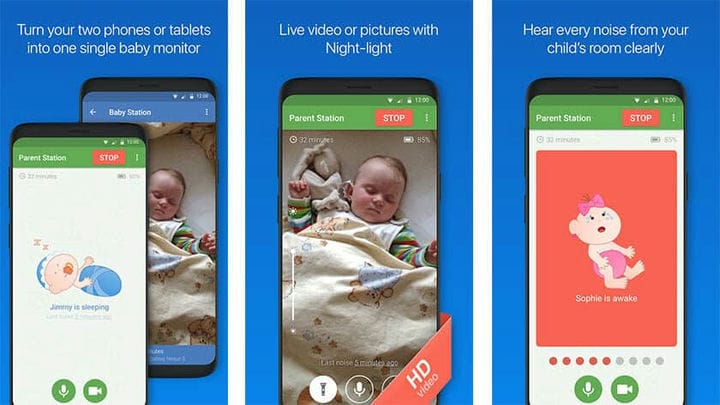
Спишь
Цена: бесплатно / 0,99 доллара в месяц / 4,99 доллара в год / 8,99 доллара.
Dormi – одно из самых популярных приложений для радионяни. Имеет регулируемую чувствительность. Таким образом вы не будете получать уведомления, если только ребенок действительно не начнет шуметь. Он также имеет статистику радионяни (информация о батарее и т.д. ), Функции настройки и множество дополнительных настроек. Он имеет возобновляемую бесплатную пробную версию (ежемесячно). Подписка хороша, если нужно что-то дешевое и быстрое. Однако мы рекомендуем разовый платеж в размере 8,99 доллара США. Приложение не получало обновлений с 2015 года. Нас это немного беспокоит, но на большинстве устройств оно по-прежнему работает достаточно хорошо.
СКАЧАТЬ В GOOGLE PLAY!
WiFi радионяня
Цена: Бесплатно / 4,00 $
WiFi Baby Monitor – одно из самых простых приложений для радионяни. Работает достаточно легко. Подключите два устройства к одной сети Wi-Fi и поместите одно в комнату вашего ребенка. Он сообщит вам, когда что-то случится. Бесплатная версия поддерживает голосовой мониторинг и большинство функций. Платная версия добавляет видео, возможности обратной связи, шифрование и удаляет рекламу. Это довольно новый. Таким образом, с ним есть некоторые ошибки. Однако он дешевый, без подписок и хорошо зарекомендовал себя во время нашего тестирования.
СКАЧАТЬ В GOOGLE PLAY!
Если мы пропустили какие-либо отличные приложения для радионяни для Android, расскажите о них в комментариях! Вы также можете щелкнуть здесь, чтобы ознакомиться с нашими последними списками приложений и игр для Android!
Источник записи: https://www.androidauthority.com
Содержание
- UbiqMobile — программа для видеоняни. Инструкция. Скачать
- UbiqMobile — программа для видеоняни. Инструкция. Скачать
- Инструкция по установке UbiqMobile Видеоняня
- УСТАНОВКА ПРИЛОЖЕНИЯ НА КОМПЬЮТЕР
- УСТАНОВКА ПРИЛОЖЕНИЯ НА ТЕЛЕФОН
- ДОПОЛНИТЕЛЬНО. ИМЯ КАМЕРЫ. НЕСКОЛЬКО КАМЕР.
- Видеоняня из смартфона. Часть первая
- Опции видеоняни
- Видеоняня из смартфона
- Видеоняня — смартфон и компьютер
- Самая популярная видеоняня для iPhone / Android телефонов 2020 года:
- Ambertek Q9S
- Современные модели видеонянь для наблюдения через Интернет
- 3 способа сделать видеоняню своими руками
- Чудо-приложение! Зачем тратиться на покупку радионяни, если можно БЕСПЛАТНО скачать это приложение себе на телефон! Скриншоты, чтобы быстро разобраться +обязательные условия срабатывания!
UbiqMobile — программа для видеоняни. Инструкция. Скачать
UbiqMobile — программа для видеоняни. Инструкция. Скачать
UbiqMobile — бесплатная программа от российских разработчиков для устройств под названием «видеоняня» для операционных систем iOS, Android, Windows, Java.
Видеонаблюдение — функция, облегчившая жизнь многим родителям, которые не могут постоянно находиться рядом с малышом.
«UbiqMobile Видеоняня» позволяет Вам наблюдать за малышом, даже находясь на работе или в командировке!
Но самое главное — Вам не надо покупать никаких специальных устройств. Достаточно иметь ноутбук со встроенной камерой или компьютер и обычную веб-камеру, которую, например, Вы используете для общения по Skype.
Инструкция по установке UbiqMobile Видеоняня
Вам необходимо чтобы изображение с веб-камеры вашего компьютера транслировалось на телефон. Все, что вам нужно для этого – это подключенный к Интернету компьютер, к которому подсоединена одна или несколько камер (например, ноутбук со встроенной камерой, подключенный по домашнему WiFi), и мобильный телефон, также с доступом в Интернет. Это может быть смартфон на базе Android или Windows Phone или простой телефон, поддерживающий java (например, Nokia Asha). На один телефон можно транслировать картинку с нескольких камер (по очереди, переключаясь с одной на другую) и наоборот, картинка с одной камеры может транслироваться на разные телефоны.
Итак, начинаем установку UbiqMobile Видеоняня. Все просто:
УСТАНОВКА ПРИЛОЖЕНИЯ НА КОМПЬЮТЕР
1. Перейдите на страницу скачивания и нажмите кнопку «Скачать программу для трансляции изображений» и подождите. Процесс может занять некоторое время (до нескольких минут). Если появилось окно с предупреждением, что файл UbiqNannySetup.msi небезопасен, это не страшно, просто реакция на неизвестную программу. Уверено продолжайте, нажав «Сохранить» или «Продолжить скачивание».
2. Когда на экране появилось сообщение с вопросом «Запустить ли файл?», пожалуйста, ответьте положительно, кликнув по соответствующей иконке. Когда приложение установится, то на экране (рабочем столе) появится иконка:

3. Дважды кликаем на иконку и видим на экране следующее окно:

4. При первом запуске программа автоматически ищет все веб-камеры, подключенные компьютеру. Такой поиск может занять некоторое время – от нескольких секунд до одной минуты. По результатам поиска на экран выводится список обнаруженных веб-камер:

5. Если у вас просто одна камера (встроенная или внешняя) она и появится в окне – единственная в списке. Если несколько — выбираем в списке нужную нам камеру и кликаем по ней. После этого в окошке справа появляется изображение с выбранной камеры. Eсли нужная вам камера не появилась в списке – нужно проверить ее подключение. ВАЖНО, чтобы камера не использовалась это время другими программами (в частности, Skype).

Поздравляем, камера подключилась успешно, и вы получили уникальный номер и ПИН-код камеры. Он используется для получения изображений с этой камеры на ваш телефон. Ниже номера и ПИН-кода, вы можете увидеть на экране QR-код. С его помощью приложение на телефоне сможет автоматически получить параметры камеры для подключения к ней.
УРА! Мы закончили с компьютером. Осталось подключить телефон, скачав на него приложение.
УСТАНОВКА ПРИЛОЖЕНИЯ НА ТЕЛЕФОН
1. Скачайте приложение на странице скачивания и установите его на мобильное устройство. После установки приложения на телефоне запустите его. Теперь на телефоне должен отображаться список подключенных к телефону камер, но сначала телефон «не видит» вашу камеру — надо их «познакомить». Нажимаем кнопку «Редактирование». Затем, нажимаем розовый плюсик в верхнем углу – это добавление новой камеры в список.


2. Теперь нужно ввести в поля ввода номер камеры и ПИН-код, которые мы получили ранее (см. картинку- напоминалку ниже), и нажимаем зеленую кнопку «Готово». Если ваш телефон – смартфон, и умеет читать QR-коды то можете воспользоваться этой функцией. Для этого выберите синее поле Сканировать QR-код. Когда включится встроенная камера телефона, нужно поймать в фокус камеры QR-код на экране компьютера. Все остальное телефон сделает автоматически.



3. В результате ваша камера появляется в списке подключенных камер на экране телефона. Вся это долгая процедура «привязывания» телефона к камере выполняется только при первом подключении – в дальнейшем телефон «помнит» список всех подключенных к нему камер. Выберите ее прикосновением к экрану или кликом джойстика (на клавишном телефоне). Поздравляем, теперь вы можете получать картинки с камеры на ваш телефон.


В зависимости от вашего желания вы можете обновлять картинку с интервалом 5, 2 или 1 секунду. Обычно интервала 2 секунды вполне достаточно.
ДОПОЛНИТЕЛЬНО. ИМЯ КАМЕРЫ. НЕСКОЛЬКО КАМЕР.
1. Имя камеры (в заголовке) устанавливается автоматически при регистрации камеры. Если хотите, вы можете дать камере новое, красивое и понятное имя. Это может быть важно, если вы подключили не одну, а несколько камер, расположенных в разных местах. Для этого в основном экране камеры (справа от ПИН-кода) на компьютере щелкните кнопку «Сменить имя». Введите новое имя для этой камеры.


2. По завершении, нажмите клавишу Enter или еще раз щелкните по кнопке «Cменить имя». Теперь имя камеры изменится, как на компьютере, так и на телефоне:

3. Если вы хотите подключить к вашему телефону несколько камер, просто проделайте для каждой камеры все те действия, которые были описаны выше. При этом не имеет значение, подключены ли все камеры к одному или к разным компьютерам – просто нужно брать для каждой камеры ее правильные номер и ПИН (ну, или сканировать правильный QR-код). Все подключенные камеры будут «накапливаться» в списке вашего телефона.
Источник
Видеоняня из смартфона. Часть первая
Опции видеоняни
Уже достаточно продолжительное время молодые занятые родители используют эту технологию, чтобы успеть уделить время своим делам и не оставить ребёнка без присмотра. Идеальная техно-нянька, думаю, выглядит так:
Контроль плача и движения ребёнка. Трансляция цветного высококачественного изображения. Возможность работы в темноте. Передача звука. Наличие обратной связи — когда ребёнок слышит (видит) родителя.
Выбор в данный момент времени пока весьма богат: камера и специализированный видеоприёмник, IP- камера и телефон/планшет/телевизор, простая связка телефон — телефон (планшет, телевизор). И в каждом виде множество моделей, технических решений и особенностей.
Уф, как много всего. Только выбирай и покупай. А, как оказалось, пара моих знакомых родителей даже не воспользовались этой дорогой игрушкой более одного раза.
Для того, чтобы вы не потеряли деньги, которые, как я уверен, у вас не лишние, приведу несколько простых конструкций видеонянь «из подручных» средств. Это поможет вам определиться с необходимостью покупки и требованиями к видеоняне.
Видеоняня из смартфона
Итак, сейчас мы будем превращать ваши мобильные устройства в видеоняю. По традиции я выбрал бесплатное приложение, которое не требует права суперпользователя — root.
Вам понадобятся два мобильных устройства или мобильное устройство и компьтер. Первый рассказ о реализации на телефоне и планшете с системой Android. Доступность для других платформ будет отмечена отдельно.
Способ 1. Использовать Skype. Для настройки такой видеоняни потребуются два устройства и на каждом должно быть установлено приложение Skype. Обратите внимание, что аккаунты должны быть разными. Подробно останавливаться на данном способе не буду, Скайпом пользовались все. Данный вариант доступен на всех основных платформах.

Наше первое устройство мы сделали камерой, то второе будет монитором. Устанавливаем приложение webofcam на второй телефон (планшет). Запускаем. Выбираем режим Viewer. Далее телефон-монитор запросит время на поиск устройства-камеры. Когда, просканировав все устройства вашей Wi-Fi сети он покажет все найденные камеры, вам останется только подключиться. Ниже на картинке показано рабочее окно монитора в режиме выбора камеры и в рабочем режиме.
С телефона-монитора можно приближить изображение, сделать его ярче и включить режим разговора.
Видеоняня — смартфон и компьютер
В качестве монитора мы с успехом можем использовать монитор компьютера или телевизор. Телевизор, как и компьютер в данном случае должен быть подключён к локальной Wi-Fi сети.
Помним, что было написано на экране первого телефона, который мы использовали в качестве камеры.

В появившемся окне вводим IP адрес, который мы увидели на экране смартфона-камеры. В моём случае 192.168.1.77. После этого мы попадём в такое окно:

Соединение установлено. Можно настроить изображение и опробовать приложение в «боевых условиях». Элементы управления камерой я расписал, тут ничего сложного не будет. Скажу, что сменить роль устройства (камера или монитор) можно через сброс в настройках приложения.
На этом сегодня закончу — слишком длинное было вступление. Во втором тематическом посте расскажу о других приложениях для удалённого визуального контроля, которые можно использовать и в качестве видеонянь.
Источник
Сейчас все большую популярность завоевывает такое современное и функциональное устройство, как IP-видеоняня, имеющая возможность просмотра изображения с видеоняни через Интернет. Это оборудование, которое призвано существенно облегчить родителям просмотр за их ребенком, так как мать не всегда может находиться рядом с малышом, но на время разлуки ребенка отставлять без присмотра опасно. Чтобы быть абсолютно уверенными, что происходит с Вашим малышом, пока Вы не рядом с ним, обязательно стоит приобрести видеоняню для Iphone или Android – это один из самых универсальных помощников, который способен подать соответствующий сигнал о каждом движении и звуке малыша за счет наличия встроенных датчиков звука и движения.
Современная IP-видеоняня подключается к Вашей домашней сети с помощью встроенного Wi-Fi модуля, либо с помощью стандартного кабеля напрямую к роутеру. А далее, если Ваша домашняя сеть имеет доступ в Интернет, то Вы автоматически сможете просматривать изображение с видеоняни через Интернет. При этом практически все модели позволяют использовать одновременно несколько IP-видеонянь, а также удаленно управлять поворотом и наклоном объектива, т.е. Вы сможете одновременно смотреть, что происходит у Вас дома, даже в нескольких комнатах, а также, например, следить за Вашими престарелыми родственниками, живущими на другом конце города. И все это – находясь на своем рабочем месте!
Самая популярная видеоняня для iPhone / Android телефонов 2020 года:
Ambertek Q9S

Подключение к IP-видеоняням осуществляется с помощью обычных устройств, таких как смартфон, планшет или ноутбук.
Современные модели видеонянь для наблюдения через Интернет
Рассмотрим самые инновационные и пользующиеся спросом у покупателей модели IP видеонянь. Такие устройства себя зарекомендовали с отличной стороны, заслужив доверие многих клиентов.
Первая модель, на которую следует обратить внимание – это беспроводная поворотная видеоняня StarCam. Такая видеоняня подойдет для iPhone, Android и ПК, а также отличается массой достоинств:
Такая видеоняня для iPhone станет Вашим надежным помощником, с помощью которого Вы сможете всегда быть в курсе, что Ваш малыш делает сейчас и в безопасности ли он.
Вторая, не менее популярная модель, – это видеоняня Motorola MBP85. Так как наблюдение за малышом осуществляется непосредственно через Интернет при помощи приложения Hubble Motorola у Вас на iPhone либо iPad. Вы получаете возможность наблюдать за малышом сразу же с нескольких устройств, при этом находясь где угодно. Главное условие – это наличие доступа в Интернет. Такая видеоняня для смартфона уже успела завоевать сердца многих и доказала свое превосходство.
Третье устройство – это беспроводная поворотная IP-видеоняни Switel BSW200. Ее отличительными особенностями являются наличие датчика движения, возможность записи фото и видео на карту памяти для будущего просмотра, возможность отправки фото и видео на электронную почту, наличие режима мультиэкрана и многое другое.
Ну и конечно стоит обратить внимание на прекрасную модель IP-видеоняни от всемирно известного производителя компании Samsung – SmartCam SNH-V6410PN.
На нашем сайте Вы всегда можете самостоятельно выбрать подходящую именно Вам модель беспроводной IP-видеоняни для смартфона, а можете воспользоваться квалифицированной консультацией наших менеджеров или специалистов отдела технической поддержки.
Источник
3 способа сделать видеоняню своими руками
Маленький ребенок в семье — это большая ответственность. За ним нужен глаз да глаз. Конечно же, хорошие родители всегда стараются уделять большую часть своего времени заботе и уходу за любимыми дочками и сыночками. Однако они не в состоянии буквально каждую секунду находиться рядом со своим драгоценным сокровищем. Чтобы родители могли наблюдать за своим чадом даже в то время, когда заняты другими важными делами, была придумана видеоняня.

Детский видеомонитор или видеоняня — это устройство, которое позволяет следить за ребенком на расстоянии в видеорежиме. Особенно полезно такое устройство родителям, занимающимся уходом за совсем маленькими детьми.
Видеоняня помещается рядом с ребенком и позволяет контролировать его. С помощью этого устройства находящиеся в соседней комнате или на другом этаже дома родители могут увидеть и услышать, не проснулся ли ребенок, не ищет ли он маму и папу, и в случае необходимости подойти к нему.
Такой девайс обычно состоит из нескольких компонентов. Одна из частей видеоняни (детский блок) содержит камеру, а другая (родительский блок) — монитор, с помощью которого родители и наблюдают за своим ребенком. Также компоненты видеоняни обычно оснащены чувствительным микрофоном и динамиками.
Традиционно такие устройства очень компактны и просты в использовании. На рынке существует огромное количество видеонянь на любой вкус. Они различаются по своему функционалу, а также по стоимости, радиусу действия и пр. Некоторые детские видеомониторы оснащены дополнительными функциями вроде возможности проигрывания музыки, датчиками движения и т. д.
Но для тех, кто склонен экономить, покупка видеоняни не является обязательным шагом. Ведь такую систему вполне можно сделать самостоятельно, достаточно лишь проявить смекалку.
Используйте смартфон/планшет
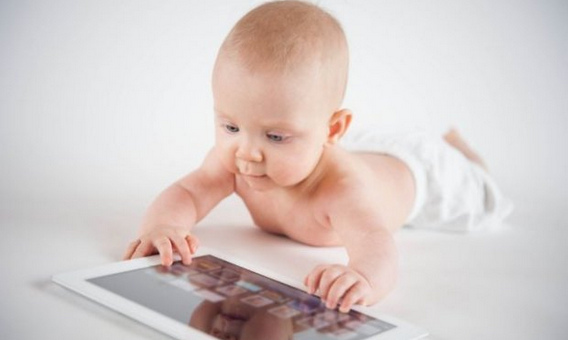
Сегодня достаточно проблематично найти человека, который бы не пользовался смартфоном. Наверняка этот девайс имеется и у вас.
Уверяем, название этого устройства вовсе не зря содержит приставку «смарт», ведь смартфоны действительно очень умные. И их можно использовать и в качестве видеоняни.
Если в вашем смартфоне есть камера, то вы можете легко превратить его в детский монитор. Для этого достаточно просто загрузить специальное приложение, например, Video Nanny на Android, Baby Monitor для iOS или другие. Таким же образом в качестве видеоняни можно использовать и таблет.
Устройство, которое будет получать картинку и звук, необходимо расположить так, чтобы ребенок находился в поле его зрения.
Затем девайс нужно подключить к другому устройству (смартфону/планшету/компьютеру), и можно наслаждаться результатом: сэкономив приличную сумму, вы получили возможность наблюдать за своим ребенком на расстоянии.
Web-камера

Такой вариант отлично подойдет, если вам необходимо постоянно находиться за компьютером, но при этом вы желаете быть в курсе того, что происходит с вашим чадом.
Приобретение Web-камеры с микрофоном и установка специального софта обойдется гораздо дешевле, чем приобретение видеоняни. А по функционалу такая «кустарная» видеоняня не будет отличаться от заводской абсолютно ничем.
Web-камеру нужно подключить к компьютеру с помощью шнура. Только вам понадобится длинный шнур или удлинитель, который бы позволил установить камеру у детской кроватки, дотянувшись другим концом до компьютера/лэптопа.
Затем на компьютер нужно установить приложение (например, WebCam Looker). В настройках программы вы сможете выбрать необходимый вам режим (запись/просмотр видео с устройства) и кастомизировать звук.
IP-камера

IP-камера — устройство, способное подсоединяться к девайсам через проводную или беспроводную сеть. Такую камеру, конечно же, тоже можно использовать в качестве видеоняни.
Сделать это достаточно просто. Сама IP-камера будет выступать в качестве детского блока. В качестве родительского блока необходимо использовать смартфон/планшет/компьютер/ноутбук и другое устройство, которое будет «контачить» с ней и меть при этом дисплей для выведения картинки.
Также вам потребуется специальный софт, который бы позволил подключиться к IP-камере через Wi-Fi или Сеть. Однако учтите, что при подключении через интернет вы столкнетесь с некоторыми неудобствами, такими как задержка картинки в несколько секунд. Установив, например приложение IP Camera Viewer, вы сможете вывести на дисплей своего устройства картинку, захватываемую IP-камерой.
Современные IP-камеры могут быть оснащены различными полезными функциями, например, возможностью реакции на движение, возможностью поворота камеры и т. д. От набора функций будет зависеть стоимость IP-камеры.
Фото: из открытых источников
Подписывайтесь на наш ДЗЕН-канал! Только персональные подборки новостей в новом digital-пространстве!
Подписывайтесь на наш Яндекс.ЭФИР! Там найдёте самые интересные видео!
Источник

Чудо-приложение! Зачем тратиться на покупку радионяни, если можно БЕСПЛАТНО скачать это приложение себе на телефон! Скриншоты, чтобы быстро разобраться +обязательные условия срабатывания!
Сегодня напишу отзыв о приложении Baby Monitor, которое по функциям заменяет радионяню.
Теперь подробнее о самом приложении и его о его работе. Чтобы его установить, надо зайти на Play Маркет, ввести в строку поиска Baby Monitor. Находите приложение и устанавливаете его. У вас на телефоне появится вот такой значок:
Прежде чем начать работу, приложение требует небольшой настройки. Приложение Baby Monitor полностью на английском языке, но в принципе там даже без знаний английского можно легко разобраться. В приложении несколько разделов: Baby Alarm, Baby Facts, Sleep Diary, Image, Settings:
Вверху видим фразу: «Enter the number to contact when the baby is crying» (введите номер для звонка, когда ребенок заплачет), под ней строчка Phonenumber (номер телефона). То есть кроме телефона, на который установлено приложение, и который будет находится рядом с ребенком, вам потребуется еще один телефон, который будет при вас, и на который поступит звонок, если малыш проснется. Разумеется, оба телефона должны быть с сим-картами. В моем случае, приложение установлено на мой телефон, звонок поступает на старый телефон, который лежал дома без дела, с ненужной, но активной сим-картой. В принципе, наверно было бы разумнее сделать наоборот, т.к. когда включаю «радионяню», то не могу пользоваться своим телефоном (собираюсь сделать наоборот, но все не доходят руки).
На верху та самая шкала шума. Ниже время, которое прошло с момента запуска. И в самом низу кнопочка «Stop Baby Monitor» (остановить, выключить приложение). Обратите внимание, что приложение автоматически выключило все звуки на телефоне, но при этом значки сети и wi-fi активны. Это значит, что на данный телефон поступит звонок, смс и другие оповещения, но они будут без звука (во избежание внезапных громких звуков во время сна малыша, зайдите все-таки в настройки звука, убедитесь, что все звуки отключены). У меня проблем с этим не возникало, звук был точно выключен. После выключения приложения, всё само включается.
Итак, ребенок спит, приложение работает, слушает (Listening). Если ребенок проснулся, заплакал, в общем, если уровень шума превысил тот, что вы указали, то срабатывает «тревога» (Triggered!), пойдет вызов звонка.
Тут надо понимать, что звонок самый настоящий, по тарифу вашего оператора! Я честно не знаю, как это устроено, но приложение автоматически набирает тот номер, который вы указали в настройках, т.е. телефон, который лежит возле малыша сам звонит на телефон, который с вами. У вас есть выбор: можно скинуть звонок и бегом спешить к малышу, проверять его, а можно принять вызов и послушать, возможно малыш не плачет, а просто агукает, тогда можно идти спокойно, а не бежать. Рациональнее, конечно, принять вызов и послушать, потому что иногда может сработать ложный вызов (например, малыш немного кашлянул во сне). Кстати, если вы скинули звонок или послушали и нажали отбой, то приложение в случае такого же шума набирает звонки вновь и вновь (пока вы не придете и не выключите его).
Еще хочу обратить ваше внимание на обязательные условия срабатывания радионяни:
В общем, форс-мажор конечно может случиться. Поэтому, конечно, лучше периодически все-таки ходить проверять своего малышика.
Источник
Современный темп жизни требует технологичных решений даже для урегулирования бытовых задач. В 2020 году у многих людей уже нет вопроса “Нужна ли видеоняня?”. Этот полезный инструмент используется не только для наблюдения за ребенком, его няней, но и для осуществления видеоконтроля за людьми преклонного возраста, больными людьми, домашними животными или просто за помещением удаленно.
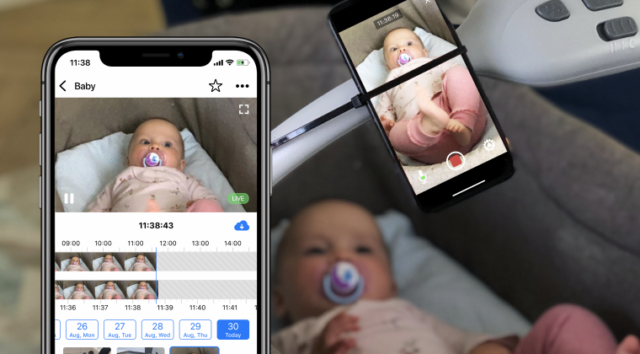
Сегодня перед пользователями возникает вопрос выбора системы наблюдения. Мы предлагаем рассмотреть самый простой вариант: бесплатное приложение Faceter и старый смартфон.
Видеоняня из смартфона – это не дань моде, это безмолвный помощник, принцип работы которого максимально прост.
В пользу дистанционной системы видеоконтроля говорят следующие факторы:
- Широкие возможности применения. С помощью бэби-монитора можно осуществлять удаленный контроль над любым помещением, присматривать за поведением детей, пожилых членов семьи, больных родственников и домашних животных. Также видеоняню используют для наблюдения за работой обслуживающего персонала (воспитателей, медсестер, строителей, ремонтников, уборщиц).
- Простота установки и доступность. Видеоняня из двух смартфонов – это помощник, установить который можно за 5-10 минут. Для этого нужно скачать бесплатное мобильное приложение на два телефона, установить один смартфон в точке наблюдения и запустить запись. Второй телефон находится у наблюдателя в режиме монитора. Система готова к работе.
- Помощь. Видеоняня через смартфон существенно облегчает жизнь молодым родителям, опекунам престарелых и/или больных родственников, а также владельцам шаловливых домашних животных. Портативное устройство, бесшумно, в режиме 24/7, может наблюдать за объектом. При этом наблюдатель может заниматься своими делами, а фактор родительского/опекунского контроля не утрачивается.
- Защита. Хотите быть уверенным в хорошем отношении обслуживающего персонала к вашему пожилому и/или больному родственнику? Хотите быть спокойным за физическое и психологическое состояние ребенка, когда он находится на попечение воспитательницы? Видеоняня через смартфон – это информационный защитник.
- Возможность саморазвития ребенка, но под невидимым контролем. Ребенок нуждается в личном пространстве и личном времени, когда он сможет побыть сам с собой, со своими любимыми игрушками и занятиями. Дайте такую возможность своему сыну/дочери под контролем видеоняни. Проанализировав поведение ребенка в одиночестве, можно скорректировать вектор развития.
- Доступность архивных видеозаписей. С помощью видеоняни можно получить возможность просмотра архива записей, до двух дней совершенно бесплатно. Подробности здесь.

ВЫВОД: уходя из дома или комнаты, используйте в качестве бэби-монитора старый телефон со специальной программой видеонаблюдения Faceter, и вы всегда будете в курсе, что происходит в ваше отсутствие.
Возможности видеонаблюдения с помощью смартфона
Мы живем в эпоху быстрого технологического развития, и у каждого в семье валяются один-три устаревших смартфона. Но медленная работа операционной системы, проблемы с загрузкой и устаревший внешний вид – это не повод списывать телефон в утиль.

Морально устаревший смартфон может пригодиться и стать полноценным элементом видеонаблюдения, если в нем работает камера, процессор, экран и аккумулятор. А если вам срочно понадобилась видеоняня их двух смартфонов андроид, то создать систему видеомониторинга можно всего за считанные минуты.
Алгоритм действий:
- Проверить работу двух телефонов (камера, экран).
- Скачать бесплатное мобильное приложение Faceter в Google Play или App Store с учетом операционной системы.
- Установить телефон № 1 в точке наблюдения. При необходимости поместить телефон на постоянную зарядку от сети. Запустить режим камеры и включите запись.
- Установить на телефоне №2 режим монитора и взять с собой для видеоконтроля.
Видеоняня со смартфона готова к работе. Более подробная инструкция здесь.
Все возможности старой мобильной техники подробно описаны в статье «Что сделать со старым смартфоном: 5 примеров полезного использования».
Исключительные преимущества системы видеонаблюдения Faceter
Основными преимуществами использования видеоняни Faceter являются:
1. Доступность.
Данная система видеомониторинга доступна абсолютно любому человеку, у которого есть два смартфона и доступ к сети Интернет для скачивания мобильного приложения. При этом оба телефона могут быть устаревшими моделями.
2. Безвозмездная основа пользования.
Приложение видеоняня на смартфон от Faceter предоставляется совершенно бесплатно. Для работы системы не нужно приобретать специальный аппарат «Видеоняня» (которые могут стоить от 4 до 55 190 рублей), IP- камеры или любое другое оборудование.
3. Простота и быстрота установки.
На установку системы видеоняни и ввода ее в эксплуатацию потребуется не более 15-30 минут.
4. Безопасность.
Faceter обеспечивает 100%-ю сохранность записей. Архив записей хранится в зашифрованном виде, в облачном пространстве. Передача данных от телефона на сервер и обратно (для просмотра) производится в зашифрованном виде, и не может быть просмотрена или удалена третьими лицами.
5. Многофункциональность.
Применяйте бэби-монитор от Faceter не только для контроля за детьми. Целесообразно установить устройство для наблюдения за работниками, престарелыми родственниками, больными членами семьи и домашних животных. Вы будете иметь четкое изображение со звуком, даже при условии, что в помещении темно.
Заключение
С Faceter снимается большинство барьеров и предрассудков по поводу системы домашнего видеонаблюдения. Вам не понадобятся дорогостоящие устройства с множеством ненужных функций. Два смартфона, бесплатное мобильное приложение и всего 10-15 минут на настройку – ваша видеоняня готова к эксплуатации. А максимально простой и понятный интерфейс программы совершенно не требует никаких специальных навыков. Будущее уже наступило. Добро пожаловать в Faceter.
